MOC e’ un lettore audio su console potente e facile da usare, gestisce MP3, OGG Vorbis, FLAC, WAVE, SPEEX, Musepack (MPC), AIFF, AU, WMA e altri formati, ed e’ configurabile, anche il colore del tema e il sistema con cui MOC crea i titoli dai tag. Vediamo come usarlo e come configurarlo.
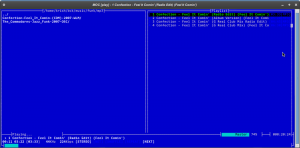
Prima di tutto dobbiamo installarlo, su Debian esiste il pacchetto bello pronto, quindi diamo questo comando:
# apt-get update & apt-get install moc moc-ffmpeg-plugin
abbiamo installato anche il plugin ffmpeg per MOC.
Apriamolo (per evitare conflitti con altri programmi il binario di MOC si chiama mocp):
$ mocp
e proviamo a usarlo:
tasto TAB: spostati alternativamente dalla lista directory alla playlist a: aggiunge la traccia selezionata alla playlist C: pulisce la playlist tasto Invio: play (file audio) o entra (directory) freccia su/giu': si sposta su/giu' freccia sinistra/destra: durante la riproduzione di un file audio va indietro/avanti p: metti in pausa s: stop q: chiude la console ma continua la riproduzione Q: esce da MOC interrompendo anche la riproduzione .: aumenta il volume di 5 ,: riduce il volume di 5 >: aumenta il volume di 1 <: riduce il volume di 1 T: va alla lista dei temi da utilizzare
Ora diamo un’occhiata al manuale:
$ man mocp
e scopriamo che il file di configurazione di MOC e’ ~/.moc/config, mentre il file del tema e’ nella directory ~/.moc/themes/.
CONFIGURAZIONE – Cominciamo a creare il file di configurazione, da terminale diamo il comando:
$ nano ~/.moc/config
e incolliamoci quanto segue:
---8<--- ReadTags = yes MusicDir = "DIRECTORYMUSICA" Sort = FileName ShowStreamErrors = no Mp3IgnoreCRCErrors = yes Repeat = no Shuffle = no AutoNext = yes FormatString = "%(n:%n :)%(t:%t:)" OutputBuffer = 2048 InputBuffer = 512 Prebuffering = 64 SoundDriver = JACK, ALSA, OSS JackOutLeft = "alsa_pcm:playback_1" JackOutRight = "alsa_pcm:playback_2" OSSDevice = /dev/dsp OSSMixerDevice = /dev/mixer OSSMixerChannel = pcm OSSMixerChannel2 = master AlsaMixer = PCM AlsaMixer2 = Master AlsaDevice = default ShowHiddenFiles = no StartInMusicDir = yes HideFileExtension = no ShowFormat = yes ShowTime = yes Theme = NOMETEMA_theme MOCDir = ~/.moc UseMmap = no SyncPlaylist = yes ASCIILines = no Fastdir1 = DIRECTORYMUSICA TagsCacheSize = 256 PlaylistNumbering = yes Layout1 = "directory:0,0,50%,100% playlist:50%,0,50%,100% " FollowPlayedFile = yes CanStartInPlaylist = no ---8<---
personalizzatelo secondo i vostri gusti e le vostre esigenze.
TEMA – Possiamo dare un’occhiata ai temi di esempio, usare uno di quelli, creare un tema personalizzato oppure cercarne su Internet uno gia’ pronto. Una volta deciso come chiamare il nostro tema (ricordate poi di scriverlo anche nel file di configurazione di MOC), da terminale scriviamo:
$ nano ~/.moc/themes/NOMETEMA_theme
e incolliamoci ad esempio questo tema che utilizza i colori del nostro terminale:
---8<--- background = default default frame = default default window_title = default default directory = default default selected_directory = default default reverse playlist = default default selected_playlist = default default reverse file = default default selected_file = default default reverse marked_file = default default bold marked_selected_file = default default bold info = default default selected_info = default default marked_info = default default marked_selected_info = default default status = default default title = default default state = default default current_time = default default time_left = default default total_time = default default time_total_frames = default default sound_parameters = default default legend = default default disabled = default default enabled = default default bold empty_mixer_bar = default default filled_mixer_bar = default default reverse empty_time_bar = default default filled_time_bar = default default reverse entry = default default entry_title = default default error = default default bold message = default default bold plist_time = default default ---8<---
LAST.FM – Possiamo anche segnalare su Last.fm (e con qualche modifica anche su Libre.fm) la musica che stiamo ascoltando con MOC. Per farlo dobbiamo prima di tutto installarci lastfmsubmitd:
# apt-get update & apt-get install lastfmsubmitd
nel processo di installazione ci verra’ chiesto l’username e la password del nostro account su Last.fm/Libre.fm e ci verra’ chiesto il gruppo (lasciamo quello di default: lastfm).
A questo punto dobbiamo inserirci nel gruppo lastfm:
# usermod -a -G lastfm $USER
Se al posto di Last.fm volete usare Libre.fm dovete aprire il file di configurazione di lastfmsubmitd
$ nano /etc/lastfmsubmitd.conf
e incollare queste righe:
---8<--- [server] url = http://turtle.libre.fm ---8<---
Non ci resta che inserire nel nostro file di configurazione di MOC:
$ nano ~/.moc/config
la seguente riga:
---8<--- OnSongChange = "/usr/lib/lastfmsubmitd/lastfmsubmit --artist %a --title %t --length %d --album %r" ---8<---
che dice a MOC di segnalare a Last.fm/Libre.fm il file audio che sta riproducendo.
e infine riavviamo lastfmsubmitd
# /etc/init.d/lastfmsubmitd restart
Apriamo MOC:
$ mocp
e buon ascolto.
Fonte: Howto set-up MOC (music on console)
[^] torna su | post<li> |



![WhatsApp Android: aggiunte nuove emoji [DOWNLOAD]](https://m2.paperblog.com/i/289/2897680/whatsapp-per-android-aggiunte-le-nuove-emoji--L-sa8DOg-175x130.png)





